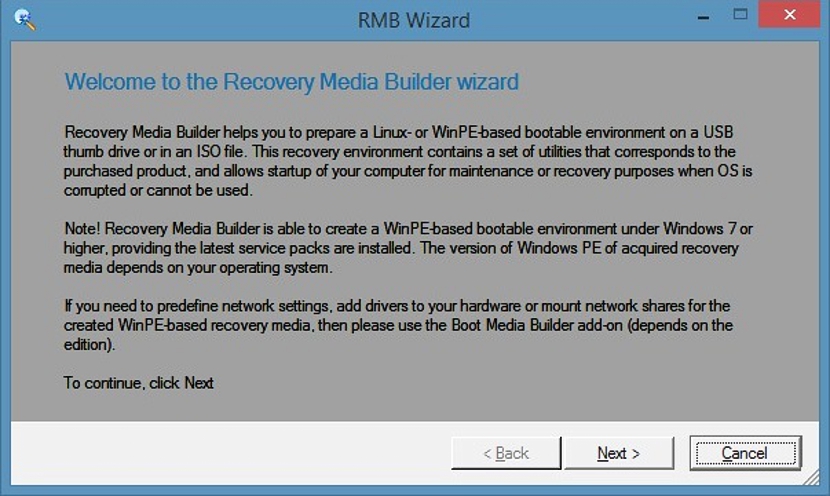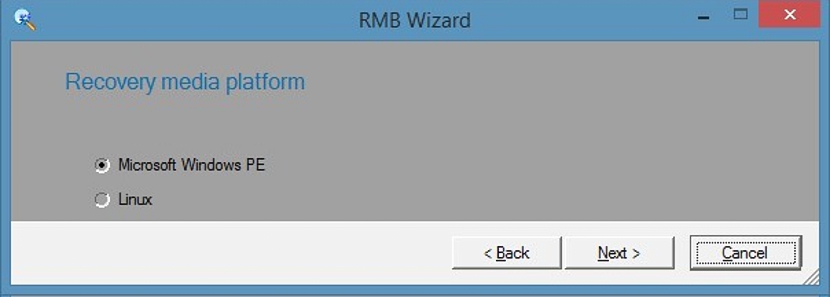Danes bi lahko govorili o vmesniku Live USB, ker so se časi spremenili in tako spomnjeni CD-ROM ali DVD Live so praktično ostali za seboj čeprav ne povsem. Kako pa lahko ustvarite tovrstno dodatno opremo s samodejnim zagonom? Paragon Backup and Recovery bi lahko bil odgovor na to vprašanje in na potrebo mnogih ljudi, ki se morda soočajo z resnimi težavami, ker nimajo možnosti za zagon operacijskega sistema.
Z drugimi besedami, če se vaš operacijski sistem ne zažene, lahko vključuje neposredna izguba vseh informacij ki ste ga gostili na trdih diskih. Če nobenega od njih ne želite izvleči za reševanje tam prisotnih informacij, priporočamo, da upoštevate naslednja navodila, da boste lahko ustvarite pogon USB v živo s programom Paragon Backup and Recovery in tako obnovite vse, kar ste shranili na notranji trdi disk računalnika.
Koraki za ustvarjanje pogona USB v živo s programom Paragon Backup and Recovery
V tem trenutku je treba omeniti, da ni dobro, če bi morali čakati, da se pojavijo težave; Ta komentar smo dali, ker mnogi do danes običajno delajo na svojih računalnikih pride do neke vrste okvare in oprema preneha delovati. Ravno v tistem trenutku, ko začnete iskati takšno rešitev, kot smo jo predlagali zdaj, bi lahko bil velik problem, če tega pendrive USB Live še nismo ustvarili. Seveda bi lahko naredili drug popolnoma delujoč računalnik, da bi naredili ta bliskovni pogon USB, če pa nimamo nekoga v bližini s svojo opremo, bomo morali počakati do drugega časa, da rešimo informacije, shranjene v njem.
Po tej majhni preambuli, ki smo jo predlagali, bomo spodaj omenili, kaj storiti, ko poskušamo ustvariti pendrive Live USB, pri čemer se zanašamo na Paragon Backup and Recovery, kot smo predlagali od začetka.
- Najprej moramo iti naproti uradna spletna stran Paragon Backup and Recovery.
- Tam bomo našli brezplačno različico, ki nam bo služila za zastavljeni cilj.
- Prenesti moramo različico, ki je združljiva z našim operacijskim sistemom in računalnikom (obstaja različica za 32 bitov in druga za 64 bitov).
- Vstavite ključek USB, ki ga želimo pretvoriti v "USB USB v živo".
Glede tega moramo analizirati nekaj situacij. Obesni disk USB, ki ga bomo uporabili s predlaganim ciljem, bo formatiran, zato bi bilo primerno uporabiti prazen ali tisti, katerega podatki niso pomembni, saj se bodo izgubili.
Ko zaženemo Paragon Backup and Recovery, bomo prejeli pozdravni zaslon, ki ga bomo morali nadaljevati s pritiskom na «naprej» (Naprej), da nadaljujemo s čarovnikom.
Slika, ki jo lahko občudujete na vrhu, nam pri izbiri med možnostjo Live USB pendrive izbira med dvema možnostma; prvi bo ustvaril zmanjšan operacijski sistem, ki je znan kot Microsoft Windows PE. Za alternativo bi se lahko odločili tudi za Linux; Operacijski sistem, za katerega se bomo odločili, da bo del tega USB ključa, mora biti povezan z izkušnjami, ki jih imamo s katerim koli od njih.
Nadaljnji koraki vključujejo potrebo po sledenju čarovniku z možnostmi konfiguracije za to, kar počnemo, kar je zelo enostavno izvesti in od uporabnika ne zahteva veliko znanja.
Ko smo ustvarili živo USB pendrive, bi jo morali le uporabljati znova zaženite računalnik z dodatno opremo, vstavljeno v prosta vrata. Prej moramo upravljati BIOS našega računalnika in ga konfigurirati tako, da sprejme to dodatno opremo kot prvo zagonsko enoto, sicer se bo poskusil zagnati trdi disk. S to majhno pomočjo, ki nam jo je ponudil razvijalec Paragon Backup and Recovery, bi lahko čim več obnovili podatke, shranjene na trdih diskih.